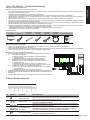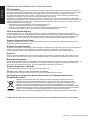V246WL

Deutsch
LCD-Monitor – Schnelleinrichtungsanleitung
Acer LCD-Monitor – Schnellstartanleitung
Wichtige Sicherheitshinweise
Bitte lesen Sie die folgenden Anweisungen aufmerksam.
1. So reinigen Sie den Bildschirm des LCD-Monitors: Achten Sie darauf, dass die elektrischen Angaben Ihres Monitors mit der Stromver-
sorgung in Ihrer Region übereinstimmt.
• Schalten Sie den LCD-Monitor aus, ziehen Sie das Netzkabel.
• Sprühen Sie ein Lösemittel-freies Reinigungsmittel auf ein Tuch; wischen Sie damit vorsichtig über den Bildschirm.
2. Stellen Sie den LCD-Monitor nicht in der Nähe eines Fensters auf. Regen, Feuchtigkeit oder Sonneneinstrahlung können schwerwie-
gende Schäden verursachen.
3. Üben Sie keinen Druck auf den LCD-Bildschirm aus. Übermäßiger Druck kann das Display dauerhaft beschädigen.
4. Entfernen Sie nicht die Abdeckung; versuchen Sie nicht, das Gerät eigenhändig zu reparieren. Reparaturarbeiten jeglicher Art sollten
durch einen autorisierten Techniker durchgeführt werden.
5. Bewahren Sie den LCD-Monitor in einem Raum mit einer Temperatur von -20 ° bis 60 °C auf. Die Aussetzung von Temperaturen außer-
halb dieses Bereichs kann dauerhafte Schäden am LCD-Monitor verursachen.
6. Ziehen Sie unter folgenden Umständen umgehend den Netzstecker des Monitors und wenden sich an einen autorisierten Techniker:
• Das Signalkabel zwischen Monitor und PC ist ausgefranst oder beschädigt.
• Flüssigkeit wurde über dem LCD-Monitor verschüttet bzw. der Monitor war Regen ausgesetzt.
• Der LCD-Monitor oder das Gehäuse sind beschädigt.
Lieferumfang
LCD-Monitor
Netzkabel
Audiokabel
(optional)
VGA-Kabel
(optional)
DVI-Kabel
(optional)
DP-Kabel
(optional)
Schnellstartanleitung
LCD monitor
Basis am Monitor anbringen
1. Nehmen Sie die Monitorbasis aus der Verpackung und stellen Sie sie auf eine stabile, ebene Arbeitsäche.
2. Nehmen Sie den Monitor aus der Verpackung.
3. Richten Sie die Freigabetaste an der Unterseite des Monitors am entsprechenden Schlitz an der Unterseite der Basis aus. Ein Klickge-
räusch kennzeichnet, dass der Monitor sicher an der Basis befestigt wurde.
Monitor mit einem Computer verbinden
1. Schalten Sie Ihren Monitor aus, ziehen Sie das Netzkabel Ihres Computers.
2. 2-1 Videokabel anschließen
a. Stellen Sie sicher, dass sowohl Monitor als auch Computer
ausgeschaltet sind.
b. Schließen Sie das VGA-Videokabel an den Computer an.
2-2 Digitalkabel anschließen (nur Modell mit dualem Eingang)
a. Stellen Sie sicher, dass sowohl Monitor als auch Computer
ausgeschaltet sind.
b. Schließen Sie ein Ende des 24-poligen DVI-Kabels an der
Rückseite des Monitors und das andere Ende am Computerport an.
2-3 DP-Kabel anschließen (nur Modell mit DP-Eingang)
a. Stellen Sie sicher, dass sowohl der Monitor als auch der Computer
ausgeschaltet ist.
b. Schließen Sie das DP-Kabel an den Computer an.
3. Schließen Sie das Audiokabel an. (Nur bei Modellen mit Audioeingang) (Optional)
4. Schließen Sie das Monitornetzkabel am Netzanschluss an der Rückseite des
Monitors an.
5.
Schließen Sie die Netzkabel von Computer und Monitor an eine Steckdose in der Nähe an.
AUDIO
AUDIO IN
VGA
DP
DVU-IN
Externe Bedienelemente
Nr. Symbol Element Beschreibung
1, 2
Ein-/Austaste /
Betriebsanzeige
Netzschalter/LED zur Betriebsanzeige:
Wenn die Anzeige blau leuchtet, bendet sich das Gerät im Betriebsmodus.
Gelb zeigt Ruhezustand/Energiesparmodus an.
3, 4
/
Minus / Plus
Falls das OSD eingeblendet ist, drücken Sie zum Umschalten zwischen den
OSD-Optionen Minus oder Plus.
5 OSD-Funktionen
Drücken Sie die Taste zum Einblenden des OSD. Durch erneutes Drücken
rufen Sie eine Auswahl im OSD auf.
6
Auto-Anpassung /
Verlassen
Falls das OSD eingeblendet ist, drücken Sie zum Verlassen Auto. Sobald
das OSD ausgeblendet ist, drücken Sie Auto und der Monitor optimiert
automatisch Anzeigeposition, Fokus und Takt Ihres Displays.
7 Empowering-Taste
Mit der Empowering-Taste öffnen Sie das Acer eColor Management-OSD
und greifen auf die Szenarienmodi zu.

Deutsch
Deutsch
LCD-Monitor – Schnelleinrichtungsanleitung
Hinweise zu Vorschriften und zu Ihrer Sicherheit
FCC-Hinweise
Dieses Gerät wurde getestet und als mit den Grenzwerten für Digitalgeräte der Klasse B gemäß Teil 15 der FCC-
Regularien übereinstimmend befunden. Diese Grenzwerte wurden geschaffen, um angemessenen Schutz gegen
Störungen beim Betrieb in Wohngebieten zu gewährleisten. Dieses Gerät erzeugt, verwendet und kann
Hochfrequenzenergie abstrahlen und kann – falls nicht in Übereinstimmung mit den Bedienungsanweisungen
installiert und verwendet – Störungen der Funkkommunikation verursachen.
Allerdings ist nicht gewährleistet, dass es in bestimmten Installationen nicht zu Störungen kommt. Falls dieses
Gerät Störungen des Radio- oder Fernsehempfangs verursachen sollte, was leicht durch Aus- und Einschalten des
Gerätes herausgefunden werden kann, wird dem Anwender empfohlen, die Störung durch eine oder mehrere der
folgenden Maßnahmen zu beseitigen:
• Neuausrichtung oder Neuplatzierung der Empfangsantenne(n).
• Vergrößern des Abstands zwischen Gerät und Empfänger.
• Anschluss des Gerätes an einen vom Stromkreis des Empfängers getrennten Stromkreis.
• Hinzuziehen des Händlers oder eines erfahrenen Radio-/Fernsehtechnikers.
CE-Konformitätserklärung
Hiermit erklärt die Acer Inc., dass dieser LCD-Monitor mit den grundlegenden Anforderungen und anderen
relevanten Bestimmungen der EMV-Richtlinie 2004/108/EG, Niederspannungsrichtlinie 2006/95/EG und RoHS-
Richtlinie 2011/65/EU sowie der Richtlinie 2009/125/EG zur Schaffung eines Rahmens für die Festlegung von
Anforderungen an die umweltgerechte Gestaltung energieverbrauchsrelevanter Produkte übereinstimmt.
Hinweis: Abgeschirmte Kabel
Sämtliche Verbindungen zu anderen Computergeräten müssen zur Einhaltung der EMV-Bestimmungen über
abgeschirmte Kabel hergestellt werden.
Hinweis: Peripheriegeräte
An dieses Gerät dürfen nur Peripheriegeräte (Eingabe-/Ausgabegeräte, Endgeräte, Drucker usw.) angeschlossen
werden, die nachweislich die Grenzwerte der Klasse B einhalten. Der Betrieb mit nicht zertizierten
Peripheriegeräten führt mit hoher Wahrscheinlichkeit zu Störungen des Radio- und Fernsehempfangs.
Vorsicht
Änderungen oder Modikationen, die nicht ausdrücklich vom Hersteller zugelassen sind, können die durch die
Federal Communications Commission (FCC) erteilte Berechtigung zum Betrieb des Gerätes erlöschen lassen.
Betriebsbedingungen
Dieses Gerät erfüllt Teil 15 der FCC-Regularien. Der Betrieb unterliegt den folgenden beiden Voraussetzungen: (1)
Dieses Gerät darf keine Störungen verursachen, und 2) dieses Gerät muss jegliche empfangenen Störungen
hinnehmen, einschließlich Störungen, die zu unbeabsichtigtem Betrieb führen können.
Hinweis: Anwender in Kanada
This Class B digital apparatus complies with Canadian ICES-003.
Remarque à l'intention des utilisateurs canadiens
Cet appareil numérique de la classe B est conforme a la norme NMB-003 du Canada.
Entsorgung von Altgeräten durch Verbraucher in Privathaushalten in der
Europäischen Union
Dieses Symbol am Produkt oder seiner Verpackung zeigt an, dass dieses Produkt nicht mit Ihrem
Hausmüll entsorgt werden darf. Stattdessen liegt es in Ihrer Verantwortung, das Altgerät durch die
Übergabe an eine entsprechende Sammelstelle zum Recycling von elektrischen und elektronischen
Altgeräten zu entsorgen. Das separate Sammeln und Recyceln Ihrer Altgeräte zum Zeitpunkt der
Entsorgung hilft beim Erhalt natürlicher Ressourcen und bei der Gewährleistung einer umweltfreundlichen
und die Gesundheit des Menschen schützenden Wiederverwertung des Produktes. Weitere Informationen
darüber, wo Sie Ihr Altgerät zum Recycling abgeben können, erhalten Sie bei Ihrer örtlichen
Stadtverwaltung, Ihrem Entsorgungsbetrieb oder dem Laden, in dem Sie das Produkt erworben haben.
Heben Sie den Monitor nicht an der Unterseite an um Schäden am Monitor zu vermeiden.
-
 1
1
-
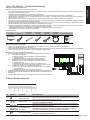 2
2
-
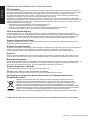 3
3
Verwandte Artikel
-
Acer B246WL Schnellstartanleitung
-
Acer K242HYL Schnellstartanleitung
-
Acer KA240HY Schnellstartanleitung
-
Acer V206WQL Schnellstartanleitung
-
Acer VA221Q Schnellstartanleitung
-
Acer ER320HQ Schnellstartanleitung
-
Acer RG270 Schnellstartanleitung
-
Acer ED322Q Schnellstartanleitung
-
Acer CB240HYK Schnellstartanleitung
-
Acer H276HL Schnellstartanleitung